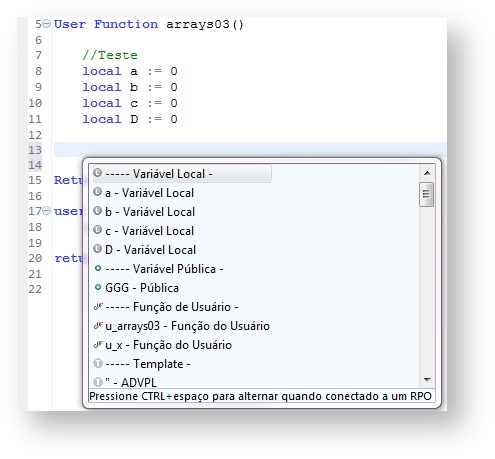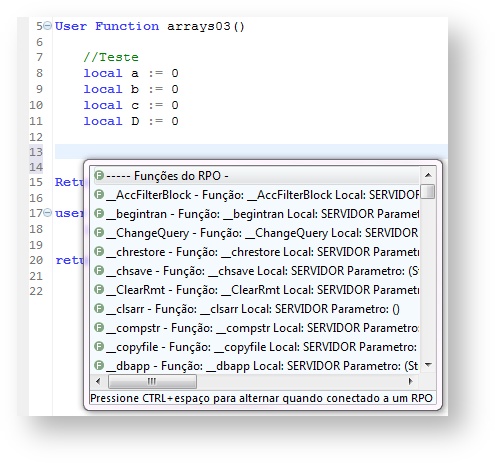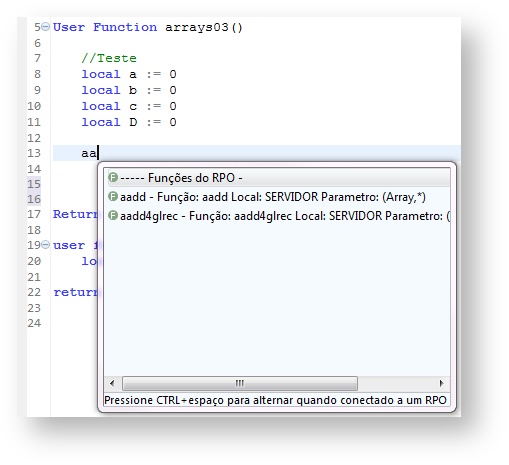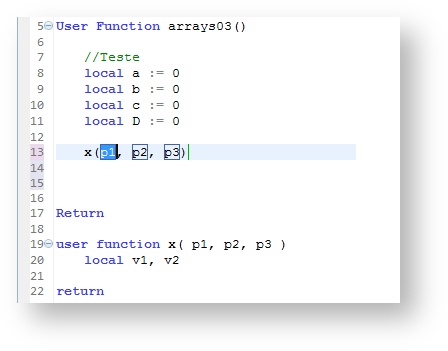Introdução
Para auxiliar os desenvolvedores na escrita de código, dentro dos editores do TDS é possível solicitar que o sistema mostre as possíveis propostas para o contexto em que o cursor se encontra, auxiliando o usuário ao informar quais os possíveis trechos de códigos cadastrados podem ser utilizados onde o cursor se encontra.
Como Utilizar
Para utilizar a funcionalidade, por padrão, basta pressionar junto as teclas CTRL + Espaço.
Observação: Os botões CTRL+Espaço podem ser alterados para qualquer outra tecla de atalho, caso a funcionalidade não apresente o resultado esperado certifique-se de estar utilizando o comando correto.
Figura 1: Editor ao solicitar a apresentação de propostas.
Algumas das propostas serão apresentadas somente se o parser do IDE estiver ativo, como as funções, métodos, variáveis e propriedades declaradas dentro do arquivo. Para saber mais sobre o parser do IDE consulte a página "Perguntas e Respostas" no tópico 6 ( "Ao editar fontes grandes, apresenta lentidão na digitação" ) .
Caso o usuário esteja conectado a um RPO, ao solicitar novamente o auxílio do autocompletador serão apresentadas as funções disponíveis no RPO.
Figura 2: Editor ao solicitar a apresentação de propostas pela segunda vez.
Para filtrar as propostas apresentadas basta digitar as iniciais do código desejado logo após ativar a funcionalidade. Também é possível digitar as iniciais antes de ativar a funcionalidade e deverá ser apresentada a janela de propostas já filtrada.
Figura 3: Editor ao solicitar a apresentação de propostas filtradas com a cadeia de caracteres "aa".
Ao pressionar a tecla Enter ou ao realizar o duplo-clique em cima da proposta desejada será adicionado automaticamente um trecho de código, note que em alguns casos partes do código adicionado terá um quadrado em volta. Este quadrado é um auxiliador que indica quais são as partes que precisam ser customizadas com as peculiaridades de cada programa, por exemplo, uma função que necessita o preenchimento de três argumentos apresentará o quadrado em volta de cada um destes três argumentos.
Figura 4: Editor ao selecionar uma proposta que contém trechos customizáveis.
Para posicionar o cursor em cima do próximo argumento basta pressionar a tecla TAB do teclado.
Configuração
A apresentação das propostas pode ser configurada entrando em Janela -> Preferências -> AdvPL / 4GL -> Aparência -> Sequência de Ordenação.
Figura 5: Página de preferências "Sequência de Ordenação"
Nesta tela é possível selecionar se você deseja que as propostas sejam apresentadas em ordem alfabética ou de forma customizada por tipo.